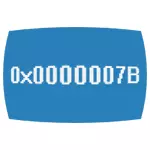
V tomto článku budem podrobne popisovať možné dôvody vzhľadu modrej obrazovky Stop 0x0000007B v systéme Windows XP alebo Windows 7 a ako opraviť túto chybu.
Ak sa pri inštalácii systému Windows XP zobrazí BSOD 0X0000007B,
Najbežnejšia možnosť sa objavila Inakscesible_Boot_Device Chyba dnes nie je na všetkých problém s pevným diskom (ale táto možnosť je možná, o nižšej) a skutočnosť, že Windows XP nepodporuje predvolený režim SATA diskov AHCI, čo teraz Na nových počítačoch.
Existujú dva spôsoby, ako opraviť chybu 0x0000007b v tomto prípade:
- Povoliť režim kompatibility systému BIOS (UEFI) alebo IDE pre pevné disky, takže systém Windows XP môže pracovať s nimi "v starom".
- Nútiť systém Windows XP na udržanie režimu AHCI pridaním požadovaných ovládačov k distribúcii.
Zvážte každú z týchto metód.

Povoliť režim IDE pre SATA
Prvým spôsobom je zmeniť režimy pohonu SATA s AHCI na IDE, ktorá umožní inštalovať systém Windows XP na takomto disku bez vzhľadu modrej obrazovky 0x0000007b.
Aby ste mohli zmeniť režim, prejdite na BIOS (podľa UEFI) na vašom notebooku alebo počítači, potom, čo v integrovaných periférnych zariadeniach nájdite režim SATA RAID / AHCI, Typ ONCHIP SATA alebo len režim SATA nainštalovať natívnu IDE alebo len IDE (tiež Táto položka môže byť umiestnená v pokročilom - SATA konfigurácii v UEFI).
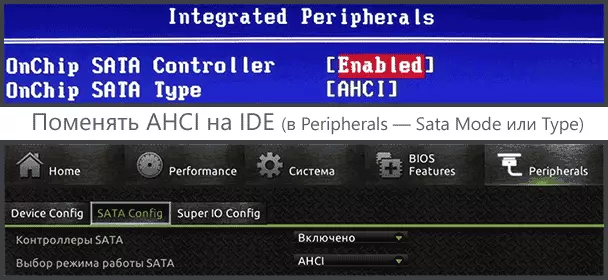
Potom uložte vykonané nastavenia systému BIOS a tentoraz musí inštalácia XP prejsť bez chýb.
Integrácia ovládačov SATA AHCI v systéme Windows XP
Druhá metóda, ktorá môže byť použitá na opravu chyby 0x0000007b pri inštalácii systému Windows XP je integrácia potrebných ovládačov k distribúcii (mimochodom, môžete nájsť obrázok XP na internete s už integrovanými ovládačmi AHCI). To pomôže voľnému programu NLite (je ešte jeden - Msst Integrator).
Po prvé, budete musieť stiahnuť ovládače SATA s podporou AHCI pre textový režim. Takéto vodiči možno nájsť na oficiálnych webových stránkach výrobcov vašej základnej dosky alebo notebooku, aj keď zvyčajne vyžadujú ďalšie vybavenie inštalátora a prideľujú len potrebné súbory. Dobrý výbere ovládača AHCI pre Windows XP (Iba Intel) je k dispozícii tu: http://www.win-graid.com/t22f23-Guide-integration-of-intels-aci-Aid-drivers-into-windows XP-WKWK- CD.HTML (v prípravkoch). Rozbalené ovládače vložte do samostatného priečinka v počítači.

Budete tiež potrebovať obraz systému Windows XP a skôr priečinok na pevnom disku s rozbalenou distribúciou.
Po tom, sťahujte a nainštalujte program NLite z oficiálnej stránky, spustite, vyberte ruský jazyk, v nasledujúcom okne kliknite na tlačidlo "Ďalej" a postupujte nasledovne:
- Zadajte cestu k priečinku so súbormi obrazu systému Windows XP
- Označte dva body: Ovládače a ISO BOOT
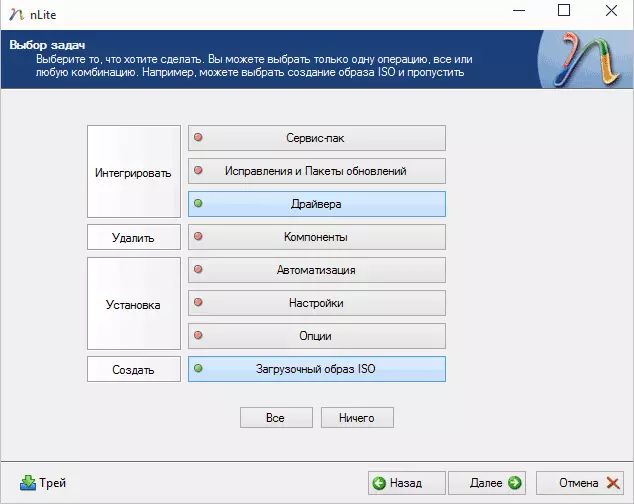
- V okne "Drivers" kliknite na položku Pridať a zadajte cestu k priečinku s ovládačmi.
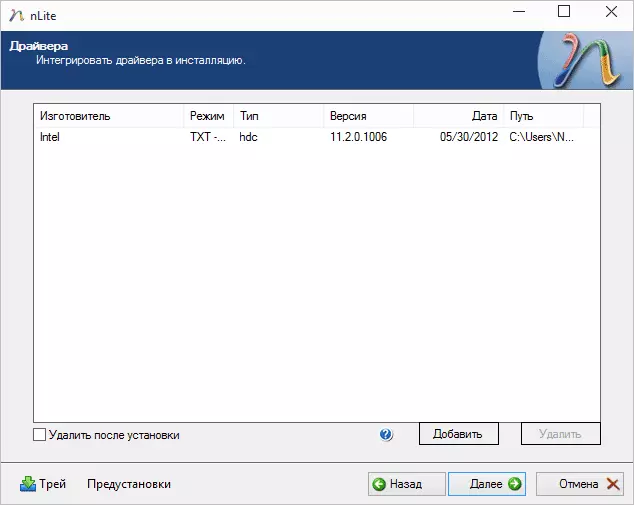
- Keď zvolíte ovládače, zadajte "ovládač režimu textového režimu" a podľa konfigurácie pridajte jeden alebo viac ovládačov.
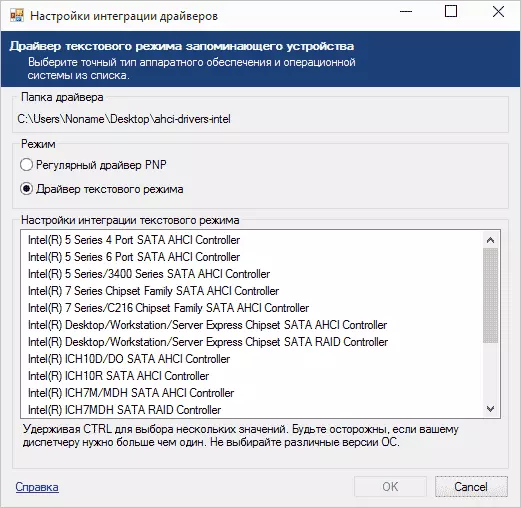
Po dokončení začne vytváranie zavádzacieho systému ISO Windows XP s integrovanými ovládačmi SATA AHCI alebo RAID. Vytvorený obrázok môže byť zapísaný na disk alebo vykonať zavádzací flash disk a nainštalovať systém.
0x0000007b INCHESCESSIBLE_BOOT_DEVICE V Windows 7
Vzhľad chyby 0x0000007B v systéme Windows 7 je najčastejšie spôsobený tým, že užívateľ, čítať, že je lepšie zahrnúť AHCI, najmä ak má solídny stav SSD disk, šiel do biosu a otočil ho.V skutočnosti, často si to vyžaduje jednoduché začlenenie, ale aj "prípravu" na to, ktoré som už napísali v článku Ako povoliť AHCI. Na konci rovnakých inštrukcií existuje program pre automatické upevňovacie zastavenie 0x0000007b INFACCESSABLE_BOOT_DEVICE.
Ostatné možné príčiny tejto chyby
Ak sa už opísal dôvody pre chyby, nie sú vhodné pre vašu situáciu, môžu byť zranení v poškodených alebo chýbajúcich ovládačoch operačného systému, konflikty zariadenia (ak ste náhle nainštalovali nové zariadenia). Existuje šanca, že stačí vybrať iné prevzatie zariadenia (toto môže byť vykonané, napríklad pomocou boot menu).
V iných prípadoch, Blue STOP 0x0000007B modrá obrazovka najčastejšie rozpráva o problémoch s pevným diskom počítača alebo notebooku:
- Je poškodený (môžete skontrolovať pomocou špeciálnych programov tým, že ich spustíte z LiveCD).
- Niečo nie je v poriadku s plésami - skontrolujte, či sú dobre pripojení, skúste nahradiť.
- Teoreticky môže byť problém s napájaním pre pevný disk. Ak sa počítač nie vždy zapne prvýkrát, môže sa náhle vypnúť, v tomto prípade je možné (skontrolovať a zmeniť napájanie).
- Môže to byť aj vírusy v nakladacej oblasti disku (extrémne vzácne).
Ak nič pomáha, ale chyby pevného disku nie sú umiestnené, skúste preinštalovať okná (najlepšie nie staršie ako 7).
